
第378回:「Ubuntu Studio」でDTM【後編】
~ DAWソフト「Ardour」を試す~
前回に続いて、Ubuntuから派生したDTM用のディストリビューション「Ubuntu Studio」について紹介していく。前回は、Ubuntu Studioのリアルタイムカーネルの性能や、どんなアプリケーションが入っているかの概要などを紹介したが、今回はその中の目玉アプリケーション「Ardour」を中心に取り上げる。
■ 「Pro Toolsのような」の操作画面
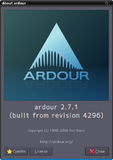 |
| Ardour |
Linux上で動作する非常に強力なDAWがArdour。「アードゥーア」、「アルドゥアー」……、どう発音するのか、よくわからないが、Ardourのマニュアルによると、HDR(=Hard Disk Recorder)を無理やり発音した名前なのだとか……。もともとの開発者はドイツ人のPaul Davis氏であり、彼はこれまで何度となく登場したJACK Audio Connection Kit(JACK Control)の責任者でもある。
そうArdourはLinux上では由緒正しいオープンソースのソフトで、歴史的にもかなり古く、最初のリリースは2004年9月。今回の記事のテーマであるUbuntu Studio 9.04に収録されているバージョンは2.7.1だが、現行の最新バージョンは2.8となっている。
さっそく起動してみると、かなりシックな感じのEditor画面が現れる。初期状態ではマスタートラックのみが表示されているが、画面下のほうで右クリックすると、トラックの追加ダイアログが現れるので、とりあえず、モノラルのトラックを作成してみる。
この状態で、Clickをオンにしてメトロノームを鳴らすとともに、トラックの赤い●ボタンをオンにして、録音をスタートさせると、オーディオインターフェイスからの入力をレコーディングし始め、画面にはリアルタイムに波形が描かれていく。
 | 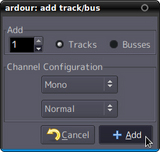 |  |
| Editor画面 | モノラルのトラックを作成 | 録音を開始すると波形が描かれていく |
 |
| Ardour経由でのモニタリング設定 |
操作はいたって簡単で、動作も軽快。ただ、モニター音が出ないので、調べてみると、Monitoringという項目があり、デフォルトではハードウェアモニタとなっている。そこで、これをArdourに設定すると、Ardour経由でのモニタリングができるようになった。この状態において、後述するエフェクトを通してのモニタリングも可能となる。ちなみに、JACK経由でのモニタリング、テープ風のモニタリングといった項目も用意されている。
とりあえず、こうしてレコーディングを何回かしていくと、画面右側には自動的にリージョンリストが作成されていく。これを見てすぐに思い浮かべるのはPro Toolsのユーザーインターフェイスだろう。リージョンの扱いに限らず、さまざまな操作方法、扱い方が非常にPro Toolsとよく似ている。
たとえば、画面構成がEditor画面とMixer画面の2つになっているというあたりもソックリである。やはりPro Toolsの影響をかなり受けていることが想像できる。
 | 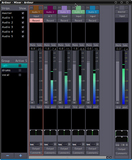 |
| 自動的にリージョンリストが作成される | Mixer画面 |
Editor上でリージョンを選択し、右クリックすると、ノーマライズ、リバース、スプリット……といった操作が可能で、これによって、新たなリージョンが作られていくのもPro Toolsと同様だ。もちろん、レコーディングするだけでなく、既存のWAVファイルやAIFFファイルなどをインポートすることも可能。
ただし、ACIDファイルやAppleLoopsなどを直接認識するわけではないので、オリジナルのキー/テンポでトラックへ貼り付けられる。これをテンポに合わせるにはタイムストレッチ機能を用いる。予め、グリッド・スナップのモードをMagneticに設定しておけば、簡単に4小節とか2小節といった単位のピッタリの長さに設定することができ、テンポはドンピシャに合う。これを必要な長さ分コピーしていけば、リズムトラックを作ることが可能。
 | 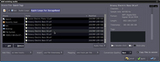 |  |
| Pro Toolsと同様の画面 | 既存のWAVファイルなどもインポート可能 | タイムストレッチ機能 |
■ 多くのプラグインを利用可能
では、Mixer画面を見てみよう。Editor画面で追加したトラックが表示されており、ここでもトラックの追加が可能。トラックだけでなくバスを追加することもできるので、バスを利用したさまざまなルーティングが可能となる。
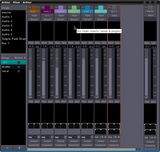 |
| フェーダーの上下の空白部分にプラグインを挿入可能 |
真ん中にフェーダーがあり、その上下に空白があるが、ここにプラグインを挿入することができる。フェーダーの上に入れるのがプリフェーダーのプラグイン、下がポストフェーダーのプラグインという構成であり、トラックへレコーディングされるのはフェーダーの直後となる。そのため、上のプラグインにエフェクトを設定すれば、「掛け録り」となるわけだ。
ここで気になるのがプラグインとしてどんなものが入っているのかということだろう。前回も紹介したとおり、Ubuntu Studioをインストールする時点で「LADSPA and DSSI audio plugins」というところにチェックを入れて行なった。その結果が、ArdourからはLADSPAのプラグインを利用することができ、膨大な数のエフェクトが使えることが分かる。
しかし、たくさんあればいいというわけでもない。まず、このエフェクトがジャンル・カテゴリーごとではなく、開発者ごとに分かれているため、どこに何が入っているのかさっぱりわからない。
Plugin Managerというものを利用すると、お気に入りのエフェクトをピックアップしたり、名前などで検索をかけることが可能で、なんとか探し出すことはできるが、お気に入りを整理するまでは、結構使いづらい。
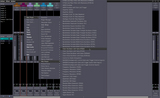 | 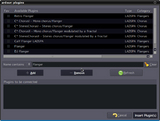 |
| 膨大な数のエフェクトを使用可能 | 「Plugin Manager」で検索 |
さらに大きい問題はエフェクトの質。数はたくさんあるものの、同じようなEQやフィルター類がいっぱいあり、しかも、各エフェクトの質がイマイチというか、ダメダメなものが多い。
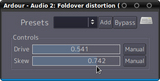 |
| Distortionと入力して検索 |
たとえばDistortionと入力して検索すると4つほど出てくるが、ギターを接続して鳴らしてみたところ、ロクなものがなかった。コーラスやフランジャーなども、あまりいいものが見当たらない。全部試してみたわけではないが、同じフリーウェアでもVSTのプラグインのほうが、かなり質が高いという印象だ。
一方、このミキサーへのエフェクトの組み込みはインサーションの形だが、もちろんセンドエフェクトとして使うこともできる。ただ、ミキサー上にデフォルトではセンドつまみなどはなく、インサーションと同じ場所にセンド用のルーティングのモジュールを組み込んで使う。そのため、かなり使いづらいのが実情だった。
ボリュームやパンはもちろんのこと、これらエフェクトに対するオートメーションの設定もできる。各パラメータにWRITE、READ、MANUAL、TOUCHという選択肢があり、WRITEにするとその動作が記録され、READで復元される。
単純にボリュームやパンなどを動かして反映させる場合にはMANUALにしておく必要がある。こうして記録したオートメーションは、Editor画面上で、グラフィカルに表示されるとともに、これを自由にエディットすることも可能だ。
 |  |
| WRITEにするとその動作が記録され、READで復元される | Editor画面上で、グラフィカルに表示される |
■ フィジカルコントローラもサポート
このArdourがすごいのは、オートメーションなどにフィジカルコントローラが利用できること。Mackie Controlがサポートされているほか、Behringer DDX3216、BCF2000などもサポートされている。またGeneric MIDIというものが用意されているので、自分で設定をすることができるようだが、ちょっとその設定はむずかそうだった。
 |
| TC設定も利用可能 |
そのほか、外部機器との同期機能も充実している、MTC、MMCに対応しており、タイムコードも一通り利用できるようになっている。一方、Windows/MacでいうところのReWireのようなソフト同士の同期はサポートされていないようだ。
Ardourはオーディオのレコーディング、編集、ミキシングはできるがMIDIをサポートしていないため、MIDIシーケンサと同期ができると、さらに利用法が増えるのだが、サポートされていないようだ。ただし、単純にソフトシンセの演奏をレコーディングするというのであれば、JACKを使うことで簡単にできる。
たとえば、以前も紹介したことのあるJACK対応のソフトシンセであるQsynthを起動し、JACK ControlのConnectでMIDIキーボードのMIDI出力をQsynthのMIDI入力に接続する一方、Qsynthのオーディオ出力をArdourのオーディオ入力へルーティングすれば、MIDIの演奏をそのままArdourに入力できるというわけだ。
 | |
| Qsynthを起動 | Qsynthのオーディオ出力をArdourのオーディオ入力へルーティング |
■ 「Rosegarden」でDSSIプラグインのソフトシンセを利用
Ardourの機能概要について、簡単に紹介してきたが、ソフトとしてはなかなか安定しており、かなり使えるという印象だ。実はこのソフト、Linux上だけでなくMac OSX上でも動作するので、Macユーザーにとっても使えるソフトである。
Pro ToolsやCubase、SONAR、LogicといったDAWと比較してMIDIシーケンス機能がないのが大きなウィークポイントではあるが、これについてもArdour3で搭載される見込みとのこと。非常に期待したいところだ。
ところで、現行のArdourにはMIDI機能がないため、DSSIプラグインのソフトシンセは利用できない。また、Ubuntu Studioに収録されているアプリケーションをざっと確認したところ、DSSIプラグインが利用できるアプリケーションは見つからなかった。
 |
| ソフトシンセをチェック |
このDSSIプラグイン、昨年末に紹介したMIDIシーケンスソフト「Rosegarden」では利用できたが、そのRosegardenがUbuntu Studioには収録されていないのだ。調べてみると以前のバージョンにはRosegardenが収録されていたが、どうやら9.04では外されたようだ。
そこで、このRosegardenを追加インストールして、起動してみたところ、リアルタイムカーネルで動作しているだけに、通常のUbuntuで使うよりも、より高いパフォーマンスを発揮してくれる。
ソフトシンセをチェックしてみたところ11種類のDSSIプラグインが組み込まれていることが確認できた。このうち「Calf Filterclavier DSSI」、「Calf Rotary Speaker DSSI」はエフェクトであり、音源ではないので実質9つとなる。
Ubuntu Studioに収録されているDSSIプラグイン | |
Calf Filterclavier DSSI | 各種フィルタ |
Calf Monosynth DSSI | モノラルシンセ |
Calf Organ DSSI | オルガン |
Calf Rotary Speaker DSSI | ロータリースピーカー |
FluidSynth DSSI plugin | SoundFont対応サンプラー |
Less Trivial synth | サイン波+エンベロープジェネレタ |
Simple Mono Sampler | 簡易モノラルサンプラー |
Simple Stereo Sampler | 簡易ステレオサンプラー |
Trivial synth | サイン波 |
Xsynth DSSI plugin | アナログシンセ |
hexter DX7 emulation(v0.6.1) | DX7エミュレータ |
やはり、この中の使い勝手がいいのはDX7エミュレータのFM音源「Hexter」と、SoundFont対応サンプラー「FluidSynth DSSI plugin」だろう。それ以外にも、モノラルシンセの「Calf Monosynth DSSI」や、アナログシンセの「Xsynth DSSI plugin」なども便利な音源として使える。
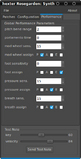 | 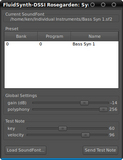 |
| 「Hexter」 | 「FluidSynth DSSI plugin」 |
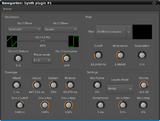 | 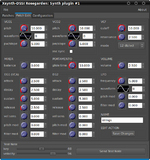 |
| 「Calf Monosynth DSSI」 | 「Xsynth DSSI plugin」 |
もちろん、Ubuntu Studioに収録されているDSSIプラグインがすべてではなく、Ubuntuで使えるソフトシンセはほかにもいろいろあるので、各自探して試してみるといいだろう。
今回はArdourを中心に紹介してきたが、Ubuntu Studioには譜面作成ソフト「MuseScore」、ドラムマシンの「Hydrogen」、SoundFontエディタ「Swami Instrument Editor」ほかさまざまな強力なアプリケーションがいっぱい収録されている。これらすべてが無料で入手でき、インストールも操作も簡単なので、ぜひ一度試してみてはいかがだろうか。
 |  | 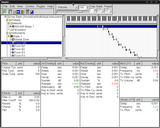 |
| 「MuseScore」 | 「Hydrogen」 | 「Swami Instrument Editor」 |
